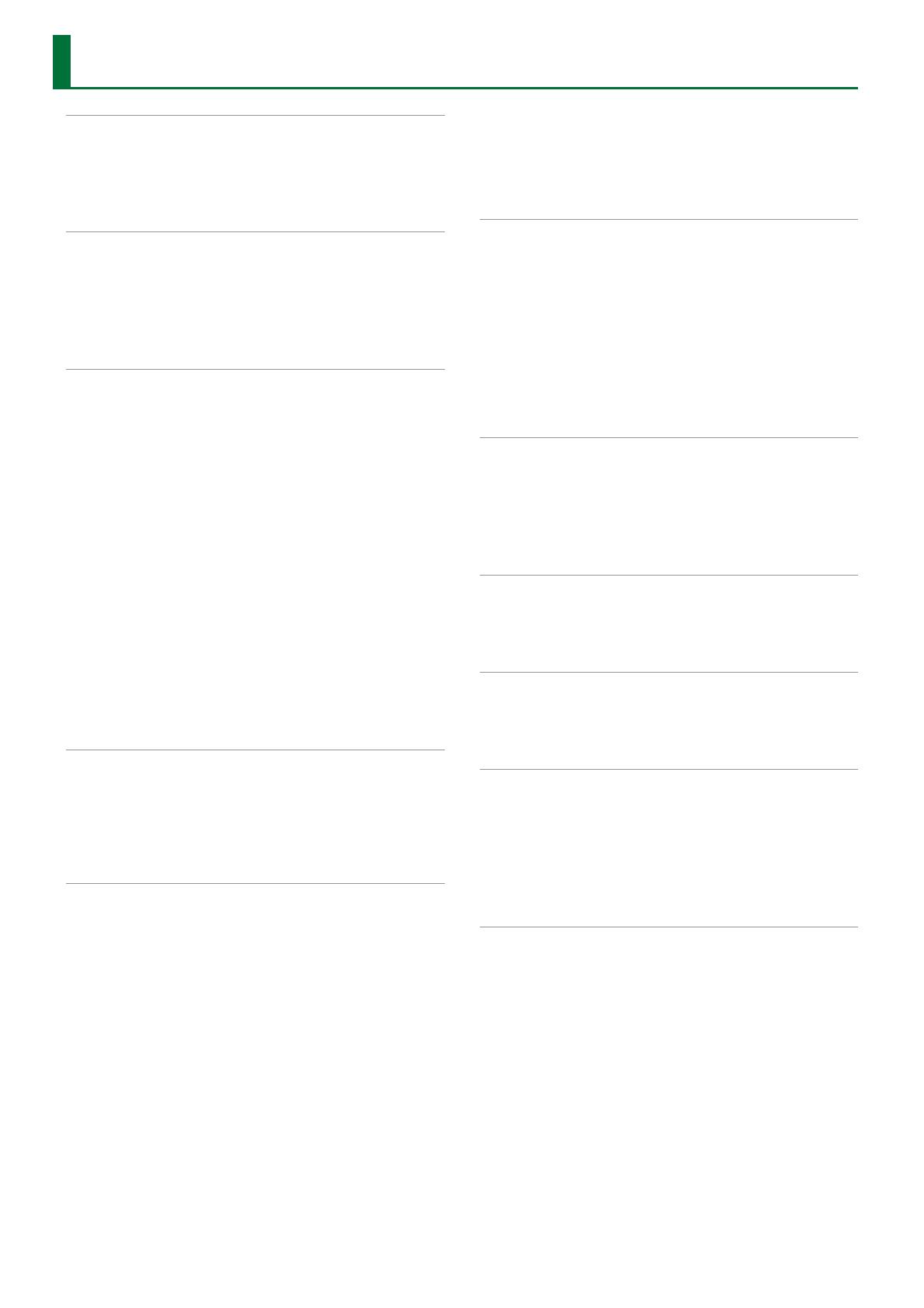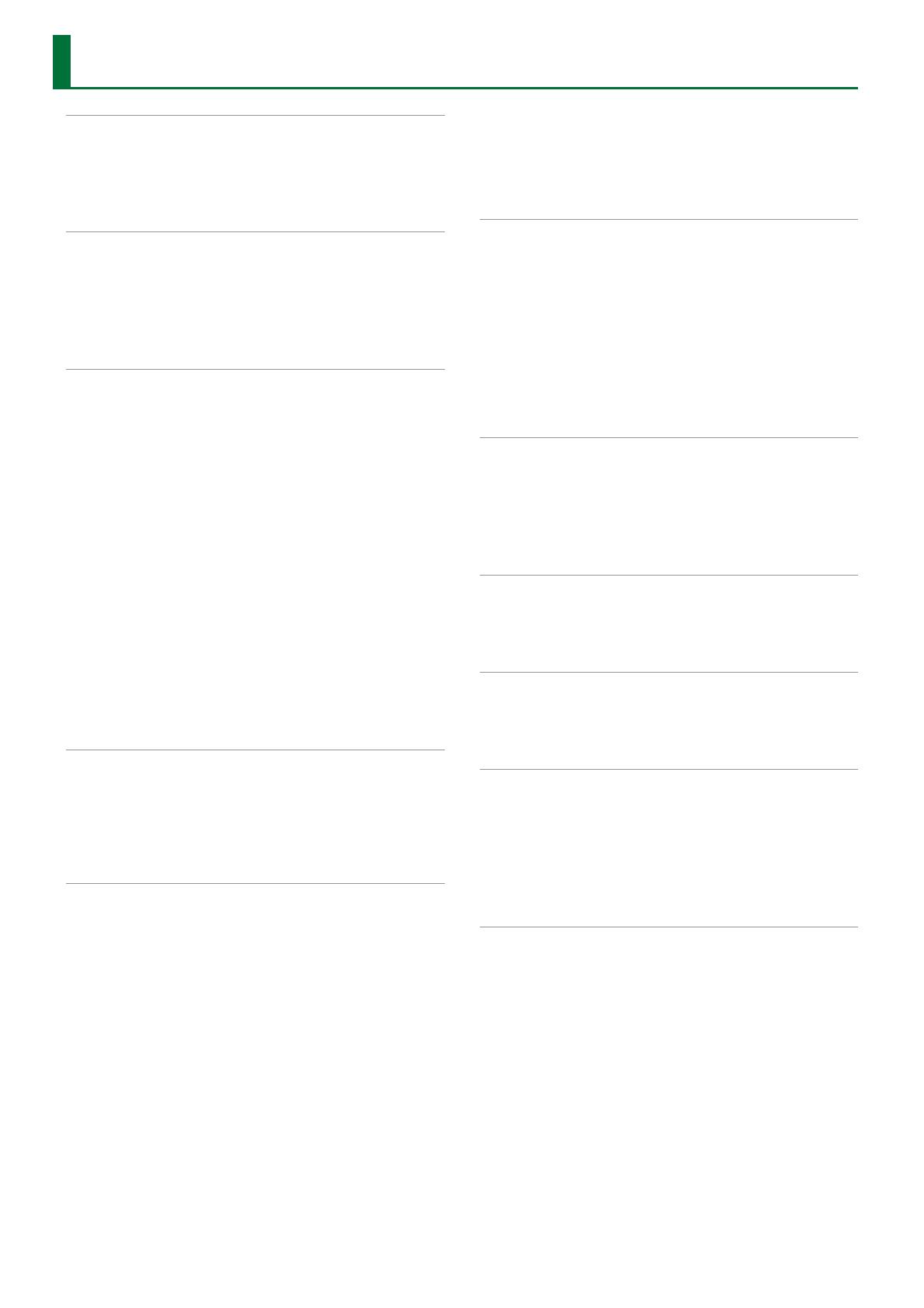
2
Введение . . . . . . . . . . . . . . . . . . . . . . . . . . . . . . . . . . . . . . . . . . . . . . 4
Обзор секций FR-4x . . . . . . . . . . . . . . . . . . . . . . . . . . . . . . . . . . . 4
Пресеты и программы . . . . . . . . . . . . . . . . . . . . . . . . . . . 5
Структура папок на накопителе USB . . . . . . . . . . . . . 5
Структура памяти инструмента . . . . . . . . . . . . . . . . . . . . . . . 6
Описание панелей . . . . . . . . . . . . . . . . . . . . . . . . . . . . . . . . . . . 7
Правая панель. . . . . . . . . . . . . . . . . . . . . . . . . . . . . . . . . . . . . . . . 7
Секция левой руки . . . . . . . . . . . . . . . . . . . . . . . . . . . . . . . . . . . 8
Дисплей . . . . . . . . . . . . . . . . . . . . . . . . . . . . . . . . . . . . . . . . . . . . . . 9
Коммутационная панель . . . . . . . . . . . . . . . . . . . . . . . . . . . . . . 9
Батарейный отсек . . . . . . . . . . . . . . . . . . . . . . . . . . . . . . . . . . . . 9
Подготовка к работе . . . . . . . . . . . . . . . . . . . . . . . . . . . . . . . . . 10
Подключение сетевого адаптера . . . . . . . . . . . . . . . . . . . . . . 10
Установка батарей . . . . . . . . . . . . . . . . . . . . . . . . . . . . . . 10
Подключение MIDI-устройств . . . . . . . . . . . . . . . . . . . . . . . . . 11
Подключение к FR-4x ножного контроллера FC-300
. . . . 12
Подключение FR-4x к компьютеру . . . . . . . . . . . . . . . . . . . . 13
Кнопочная клавиатура (FR-4xb) . . . . . . . . . . . . . . . . . . . . . . . 14
Замена кнопок правой клавиатуры FR-4xb . . . . . . . 14
Кнопки Bass & Chord . . . . . . . . . . . . . . . . . . . . . . . . . . . . . . . . . . 14
Замена колпачков кнопок . . . . . . . . . . . . . . . . . . . . . . . 14
Включение питания FR-4x . . . . . . . . . . . . . . . . . . . . . . . . . . . . . 15
Отключение питания . . . . . . . . . . . . . . . . . . . . . . . . . . . . 15
Настройка упругости мехов . . . . . . . . . . . . . . . . . . . . . . . . . . 15
Управление в реальном времени . . . . . . . . . . . . . . . . . . . . . 16
Регулировка громкости . . . . . . . . . . . . . . . . . . . . . . . . . 16
Установка баланса громкости между секциями . . . . 16
Управление эффектами . . . . . . . . . . . . . . . . . . . . . . . . . 16
Воспроизведение демо-пьес . . . . . . . . . . . . . . . . . . . . . . . . . . 17
Принципы работы с FR-4x . . . . . . . . . . . . . . . . . . . . . . . . . . . 18
Описание дисплея . . . . . . . . . . . . . . . . . . . . . . . . . . . . . . . . . . . . 18
Главный экран . . . . . . . . . . . . . . . . . . . . . . . . . . . . . . . . . . 18
Использование меню и редактирование
параметров . . . . . . . . . . . . . . . . . . . . . . . . . . . . . . . . . . . . . 20
Способ ввода имени . . . . . . . . . . . . . . . . . . . . . . . . . . . . 20
Исполнение . . . . . . . . . . . . . . . . . . . . . . . . . . . . . . . . . . . . . . . . . . . 21
Выбор и воспроизведение тембров секции правой
руки . . . . . . . . . . . . . . . . . . . . . . . . . . . . . . . . . . . . . . . . . . . . . . . . . . 21
Звуки органа (VTW) . . . . . . . . . . . . . . . . . . . . . . . . . . . . . 22
Исполнение несколькими тембрами . . . . . . . . . . . . . 22
Исполнение партии баса правой рукой
(BASS TO TREBLE) . . . . . . . . . . . . . . . . . . . . . . . . . . . . . . . . 23
Выбор и воспроизведение тембров
секции левой руки . . . . . . . . . . . . . . . . . . . . . . . . . . . . . . . . . . . . 23
Система Bass и Chord (BASS & CHRD) . . . . . . . . . . . . . 23
Система выборной клавиатуры (F.BASS) . . . . . . . . . . 24
Воспроизведение тембров оркестра . . . . . . . . . . . . 25
Наложение тембров секций (Layer) . . . . . . . . . . . . . . 26
Воспроизведение звуков ударных . . . . . . . . . . . . . . . . . . . . 27
Режим Right Hand Mode . . . . . . . . . . . . . . . . . . . . . . . . . . . . . . 27
Назначение секций на диапазоны клавиатуры . . . 27
Воспроизведение аккордов и соло с помощью
разных секций (High и Low)
. . . . . . . . . . . . . . . . . . . . . . 27
Оперативное управление громкостью партий . . . . . . . . 28
Дополнительные функции . . . . . . . . . . . . . . . . . . . . . . . . . . 29
Оценка состояния заряда батарей . . . . . . . . . . . . . . . . . . . . 29
Режим работы встроенных динамиков . . . . . . . . . . . . . . . . 29
Управление эффектом Rotary для тембров органа . . . . . 29
Использование сурдины . . . . . . . . . . . . . . . . . . . . . . . . . . . . . . 29
Октавное транспонирование правой клавиатуры . . . . . 30
Общее транспонирование . . . . . . . . . . . . . . . . . . . . . . . . . . . . 30
Musette Detune . . . . . . . . . . . . . . . . . . . . . . . . . . . . . . . . . . . . . . . 30
Строй (система настройки) . . . . . . . . . . . . . . . . . . . . . . . . . . . 31
Режим Guitar для секции Orchestral Chord . . . . . . . . . . . . . 32
Использование пресетов . . . . . . . . . . . . . . . . . . . . . . . . . . . 33
Выбор пресетов . . . . . . . . . . . . . . . . . . . . . . . . . . . . . . . . . . . . . . 33
Сохранение пресета . . . . . . . . . . . . . . . . . . . . . . . . . . . . . . . . . . 33
Функции экспорта/импорта пресетов . . . . . . . . . . . . . . . . . 35
Экспорт пресетов . . . . . . . . . . . . . . . . . . . . . . . . . . . . . . . 35
Импорт пресетоов . . . . . . . . . . . . . . . . . . . . . . . . . . . . . . 35
Режим аудиоплеера . . . . . . . . . . . . . . . . . . . . . . . . . . . . . . . . . . 37
Подготовительные операции . . . . . . . . . . . . . . . . . . . . . . . . . 37
Выбор пьесы на накопителе USB . . . . . . . . . . . . . . . . . . . . . . 37
Воспроизведение пьесы с накопителя USB . . . . . . . . . . . . 37
Запись исполнения в аудиофайл . . . . . . . . . . . . . . . . . . 38
Запись . . . . . . . . . . . . . . . . . . . . . . . . . . . . . . . . . . . . . . . . . . . . . . . 38
Отказ от сохранения аудиофайла . . . . . . . . . . . . . . . . 38
Прослушивание результата записи . . . . . . . . . . . . . . . . . . . 38
Использование программ . . . . . . . . . . . . . . . . . . . . . . . . . . 39
Структура памяти программ . . . . . . . . . . . . . . . . . . . . . . . . . . 39
Сохранение программы . . . . . . . . . . . . . . . . . . . . . . . . . . . . . . 39
Загрузка программы . . . . . . . . . . . . . . . . . . . . . . . . . . . . . . . . . . 40
Функции экспорта/импорта программ . . . . . . . . . . . . . . . . 40
Экспортирование программ . . . . . . . . . . . . . . . . . . . . . 40
Импортирование программ . . . . . . . . . . . . . . . . . . . . . 41
Работа с меню . . . . . . . . . . . . . . . . . . . . . . . . . . . . . . . . . . . . . . . . . 44
Выбор параметров . . . . . . . . . . . . . . . . . . . . . . . . . . . . . . . . . . . 44
Список параметров . . . . . . . . . . . . . . . . . . . . . . . . . . . . . 44
Замечание о сохранении установок . . . . . . . . . . . . . 45
Параметры партии Accordion
для секции правой руки
. . . . . . . . . . . . . . . . . . . . . . . . . . . . . . 45
Параметры партии Bass & Chord для левой руки . . . . . . . 49
Параметры партии Free Bass для левой руки . . . . . . . . . . 51
Параметры партии Orchestra для правой руки. . . . . . . . . 53
Параметры партии Organ для правой руки . . . . . . . . . . . . 56
Параметры партии Orchestra Bass секции левой руки . . . . 57
Содержание